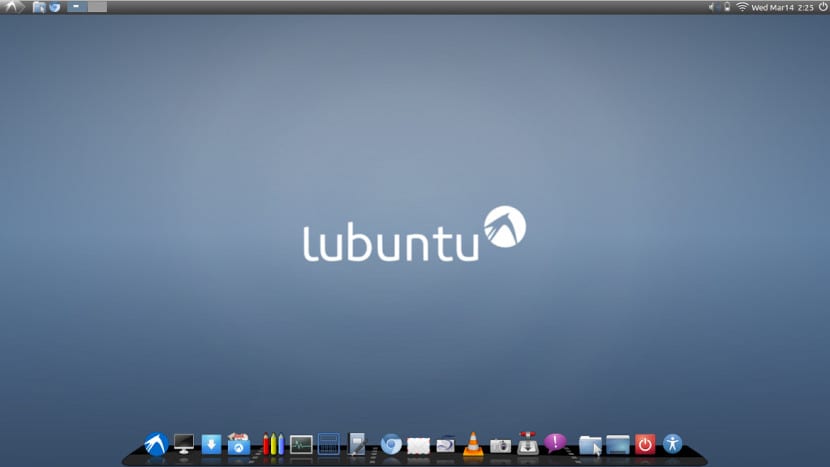
Het dock wordt voor veel gebruikers een steeds belangrijker en interessanter element. Het maakt niet alleen elk bureau mooier, maar het is ook een element dat het bureau functioneler en eenvoudiger maakt. In die mate gaat het, dat het Unity-paneel in Ubuntu wordt door velen gebruikt als een verticaal dock en het verzoek om het paneel in liggende modus te zetten is voornamelijk te wijten aan deze behoefte om het als dock te gebruiken.
De officiële Ubuntu-smaken hebben ook de mogelijkheid om een dock te hebben zonder dat de smaak zijn filosofie verliest. Over Kubuntu hebben we het vreemde dock al genoemd; Xubuntu heeft al een hulppaneel dat als zodanig werkt, maar En lubuntu? Kun je een dock op Lubuntu installeren?
Het antwoord is ja. Lubuntu is een officiële smaak die een LXDE-desktop heeft, maar dat betekent niet dat we niet zoveel panelen kunnen hebben als we willen of dokken. Het is meer, Lubuntu is misschien wel een van de desktops die het meest doet denken aan de oude Gnome 2, na MATE natuurlijk.
Cairo Dock is een licht en mooi dok voor LXDE
Naar installeer een dock op Lubuntu, moeten we eerst het hoofdpaneel van het bureaublad verplaatsen. Om dit te doen, klik met de rechtermuisknop op het paneel en selecteer de optie "paneel verplaatsen", nu plaatsen we het bovenaan, waardoor de bodem vrij blijft voor het dok Zodra dit is gebeurd, zullen we het dock installeren. De beste opties zijn Plank en Cairo Dock. Deze keer zullen we kiezen Cairo Dock vanwege zijn eenvoudige installatie en de prachtige esthetiek die het heeft Dus we openen een terminal en schrijven het volgende:
sudo apt-get install cairo-dock sudo apt-get install xcompmgr
Nu moeten we naar Voorkeuren-> Opstarttoepassingen gaan en de volgende code in het vak toevoegen en vervolgens op Toevoegen of Toevoegen drukken:
@xcompmgr -n
Nu wordt niet alleen het dock aan de login toegevoegd, maar ook de nodige bibliotheken om het te laten werken. We herstarten het systeem en nu verschijnt Lubuntu met een dock, zo niet, gaan we naar applicaties en zoeken naar Cairo Dock, we voeren het uit en binnen Cairo Dock Configuratie-opties we kiezen voor de optie om met het systeem te beginnen.
Nu hoeven we alleen de applicaties die we willen aan het dock toe te voegen. Het proces is eenvoudig en zowel de prestatie als de esthetiek die we bereiken is interessant Denk je niet?
heel goed alles: ik vond het leuk, de uitleg
Ik gebruik een eenvoudige maar elegante plank 🙂
Iets wat je artikel niet vermeldt, is de enorme afname van de prestaties van de apparatuur bij het installeren van de 'dock'. Ik herinner je eraan dat de meeste Lubuntu-gebruikers computers met weinig bronnen hebben, vandaar de keuze voor deze 'distro'.
Het is veel beter Docky en als Compton-componist zijn beide lichtgewicht en komen ze in de Lubuntu-repositories.
Ik heb een probleem, ik heb een zwarte achtergrond achter het dock die ik niet heb kunnen verwijderen, ze vroegen me om xcompmgr te installeren, maar het probleem is niet opgelost. Ik gebruik 16.04-bit Lubuntu 32, als je meer informatie nodig hebt om me te helpen dan ik nog heb, vertel het me dan alsjeblieft. Ik waardeer alle mogelijke hulp.
Ik installeer geen dock meer omdat ik het op een heel eenvoudige en mooie manier oplost. De dokken maken de machine erg zwaar. Ik heb absoluut niets geïnstalleerd, ik heb gewoon met de rechterknop op de taakbalk geklikt, een dialoogvenster wordt geopend en je klikt op "voeg een nieuw paneel toe", in positie geeft het je de mogelijkheid om het aan de rechterkant te plaatsen, aan de linkerkant een of in de bovenste (je dupliceert de taakbalk) en dat is alles; om het mooier te maken, heb ik een transparante achtergrond geplaatst, ik heb het breed gemaakt (50px-pictogrammen) en heb ingesteld dat het verborgen is. Ik heb de hele taakbalk leeggemaakt en de pictogrammen toegevoegd die me interesseerden. Kortom, ik bewaar zoiets als een dock, dat ik de programma's kan plaatsen die ik wil en dat automatisch verbergt. Ik hoop dat je het hebt begrepen en dat je het leuk vindt. Chauuuuu-dok